Como misturar músicas no Windows/Mac/iPhone/Android: 8 melhores soluções
Muitas vezes, desejamos mesclar faixas de música em um único arquivo que podemos usar em todos os tipos de projetos. Desde fazer um comercial de vídeo até editar um longa-metragem, pode haver todos os tipos de motivos para mesclar trilhas sonoras ou efeitos de áudio. Portanto, para facilitar o seu trabalho, vou fornecer não uma, mas 8 soluções diferentes para combinar músicaem todas as plataformas possíveis, como Windows, Mac, iPhone e Android.
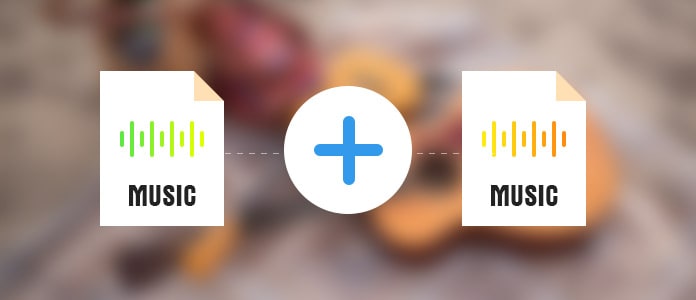
Parte 1: Como mesclar músicas em seu PC com Windows ou Mac: 6 soluções dedicadas
Para começar, vamos dar uma olhada em algumas das soluções online e de desktop mais inteligentes que você pode usar para fundirmúsica no seu sistema Windows ou Mac.
Solução 1: Audacity: ferramenta gratuita de edição de áudio multiplataforma
O Audacity é uma das melhores soluções para editar arquivos de áudio gratuitamente em várias plataformas, como Windows, Mac ou Linux. O aplicativo de desktop pode ser usado para dividir ou combinarmúsica, altere o andamento de seus arquivos de áudio e aplique todos os tipos de efeitos (como redução de ruído ou aumento/desaparecimento gradual).
O aplicativo vem com uma ferramenta embutida para dividir ou mesclar trilhas sonoras que você pode usar da seguinte forma:
- Em primeiro lugar, você pode iniciar o Audacity em seu sistema e simplesmente abrir os arquivos de áudio em seu painel (através de seus recursos Arquivo > Importar, arrastando e soltando-os).
- Como ambos os arquivos de áudio seriam abertos em linhas de tempo diferentes, você pode selecionar o ícone “Time Shift” na barra de ferramentas ou simplesmente pressionar a tecla F4.
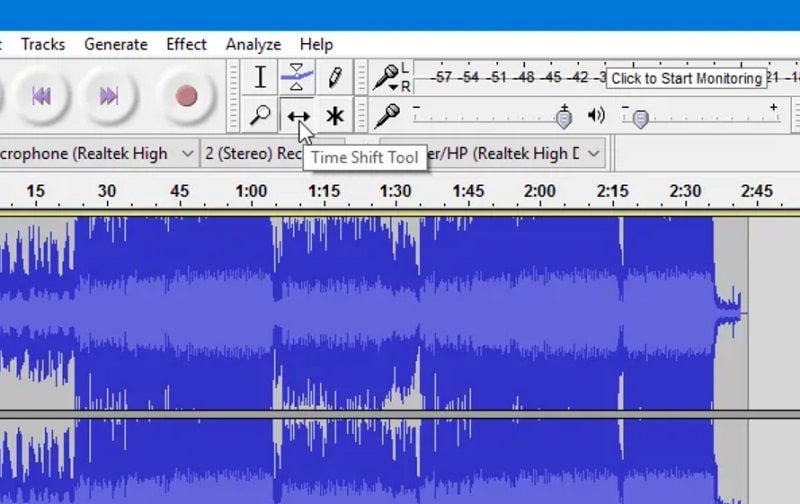
- Como o cursor mudaria para a ferramenta Time Shift, você pode primeiro ir para o início da segunda trilha na linha do tempo.
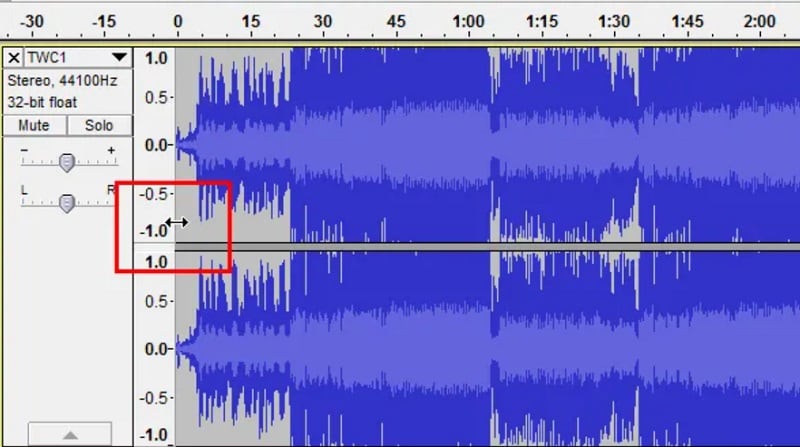
- Agora, tudo o que você precisa fazer é arrastar a segunda trilha e colocá-la no final da primeira trilha. Posteriormente, você pode simplesmente remover qualquer parte da faixa ou usar qualquer outro recurso do Audacity antes de exportá-la como um único arquivo MP3.
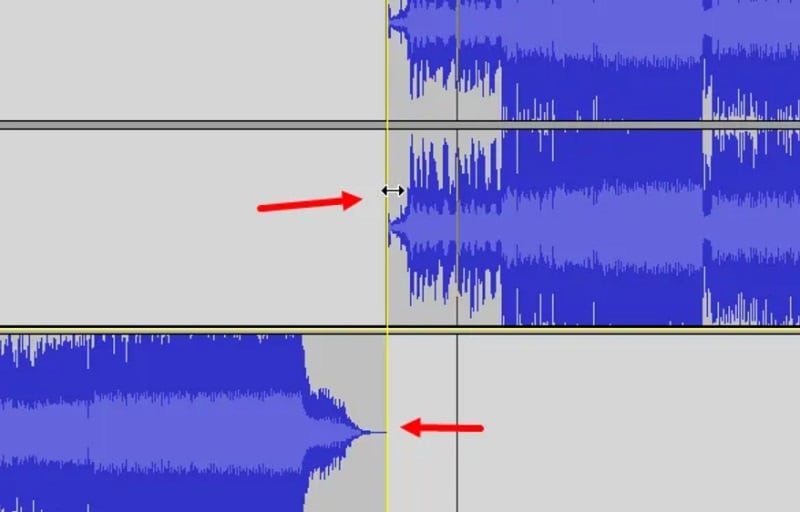
Prós
- Disponível gratuitamente
- Oferece também outros recursos de edição de áudio
Contras
- Pode ser um pouco difícil de dominar
Solução 2: Use a Desktop Music Merger Tool da Video Converter Factory
O Video Converter Factory também criou uma ferramenta de desktop que pode ajudá-lo a converter arquivos de mídia de um formato para outro. No entanto, o aplicativo também pode ajudá-lo mesclar arquivos MP4 ou MP3 de diferentes formatos. A ferramenta é bastante fácil de usar e também nos permite realizar outras edições (como normalização ou compactação de áudio) em nossos arquivos.
Embora a ferramenta Desktop Music Merger ofereça recursos gratuitos, algumas opções avançadas são restritas à sua versão premium. No entanto, você pode facilmente usar o aplicativo para combinarmúsica da seguinte maneira:
- Basta iniciar a ferramenta Desktop Music Merger e entrar na seção “Converter”. Agora, clique no botão “Adicionar arquivos” para navegar e carregar os arquivos de áudio que deseja mesclar.
- Depois que os arquivos são adicionados à linha do tempo, você pode ajustar suas posições e até apará-los de acordo com suas necessidades.
- Por fim, clique no botão “Mesclar” no painel superior para combiná-los em um único arquivo. Agora você pode exportar o áudio mesclado em um formato preferido (como MP3, AAC ou WAV).
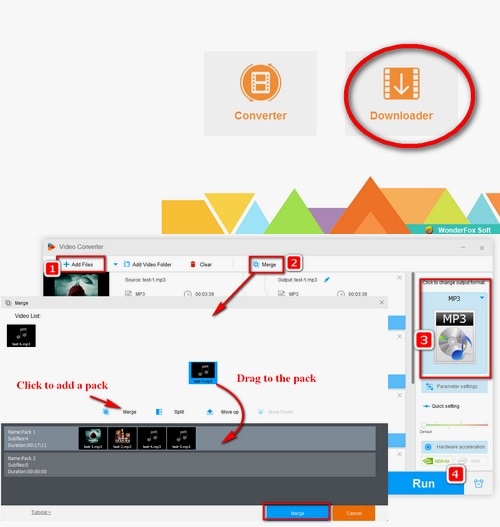
Prós
- Rápido e fácil de usar
- Outros recursos de edição de áudio também estão incluídos
Contras
- Só roda no Windows
- Alguns recursos são restritos para usuários premium
Solução 3: mesclar arquivos de áudio com a fusão de música gratuita do Foobar
O Foobar 2000 também apresentou uma solução gratuita para mesclar arquivos de música no Windows. Ao contrário do aplicativo listado acima, a fusão do Foobar Free Music só pode ser usada para combinar faixas de áudio. Portanto, se você também deseja editar ou aparar seus arquivos primeiro, essa pode não ser a solução ideal para você.
- Para combinar arquivos de música, você pode primeiro acessar o site do Foobar 2000 e instalar a ferramenta de fusão de música em seu PC.
- Depois, você pode arrastar e soltar seus arquivos de áudio na interface do Foobar 2000 ou pode ir até Arquivo > Importar para adicionar arquivos manualmente.
- Depois que os arquivos são adicionados, você pode alterar a sequência na qual deseja mesclá-los no Foobar 2000.
- No final, você pode clicar com o botão direito do mouse e optar por exportar o arquivo mesclado em um formato preferido em seu sistema.
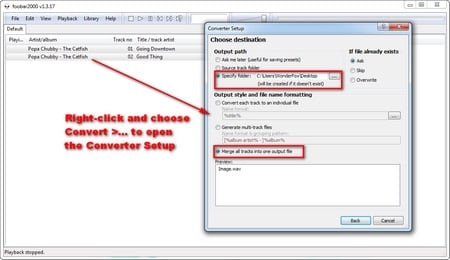
Prós
- Fácil de usar
- Suporta processamento em lote
Contras
- Recursos limitados
- Nenhuma visualização disponível
Solução 4: Use o WinRAR para juntar arquivos MP3 gratuitamente
Embora o WinRAR seja usado principalmente para mesclar e extrair nossos dados, ele também pode ajudá-lo combinar músicaarquivos em seu PC com Windows. Como o WinRAR funciona apenas para Windows, você teria que procurar uma alternativa para atender às suas necessidades em um Mac. No entanto, para aproveitar ao máximo seus recursos nativos para mesclar música, você pode seguir estes passos:
- Você pode começar abrindo o Windows Explorer e selecionando os arquivos que deseja mesclar (em uma ordem específica).
- Agora, clique com o botão direito nos arquivos e escolha adicioná-los a um arquivo no menu de conteúdo.
- À medida que o aplicativo WinRAR é iniciado, você pode alterar o formato do arquivo de RAR para MP3 e escolher “Store” como método de compactação.
- Além disso, clique no botão “Procurar” para salvar o arquivo MP3 mesclado em um local de sua preferência em seu sistema.
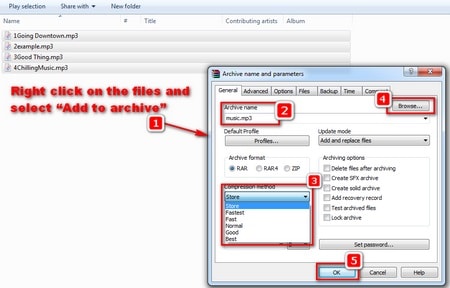
Prós
- Disponível gratuitamente
Contras
- Sem opções de edição ou visualização
- Só funciona em formatos de arquivo MP3
Solução 5: Use a Ferramenta de Fusão de Áudio Online Gratuita em qualquer Plataforma
Existem alguns aplicativos online que você pode usar para mescle arquivos de música facilmente. Uma dessas ferramentas gratuitas que experimentei é Integrador de áudio online da 123Apps. Por ser uma solução baseada na web, você pode usá-la em qualquer plataforma ou navegador de sua escolha para combinar arquivos de música de diferentes formatos seguindo estes passos básicos:
- Você pode começar visitando o site oficial do Online Audio Joiner e clicando no botão “Adicionar faixas”. Isso permitirá que você navegue e carregue os arquivos de áudio na ferramenta online.
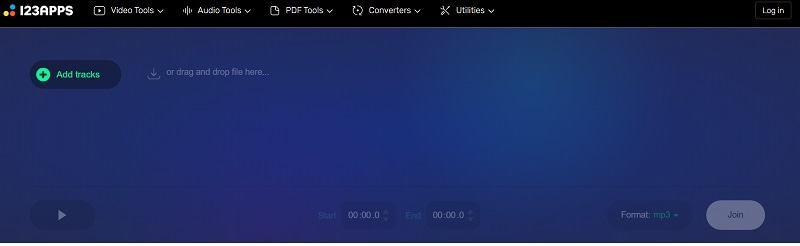
- Posteriormente, você pode obter uma prévia das faixas de áudio carregadas e remover/adicionar arquivos de sua escolha. Você também pode reposicionar as faixas e configurar as posições inicial e final para elas.
- Por fim, você pode selecionar um formato de destino na parte inferior (lime MP3, WAV ou AAC) e clicar no botão “Join” para exportar o arquivo mesclado.
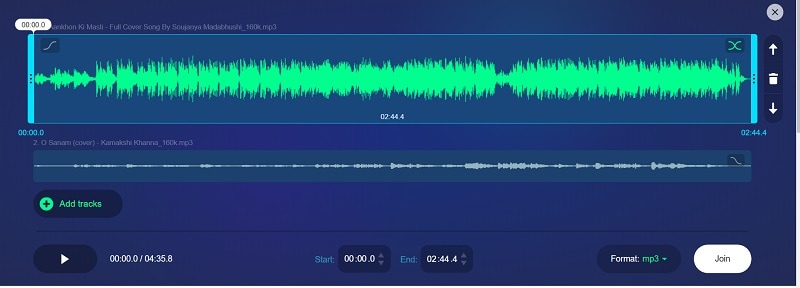
Pros
- Ferramenta online que pode ser utilizada em qualquer plataforma
- Disponível gratuitamente
Contras
- Formatos de saída limitados
- Nenhuma outra opção de edição de áudio fornecida
Solução 6: Wondershare DemoCreator: o melhor editor de vídeo e áudio
Se você estiver procurando por uma ferramenta multifuncional para gravar sua tela ou editar seus arquivos de vídeo/áudio, então você pode contar com a ajuda do Wondershare DemoCreator. É um aplicativo altamente engenhoso que vem com vários recursos para mesclar, cortar e editar seus arquivos de áudio ou vídeo.
O aplicativo da área de trabalho é superfácil de usar e está disponível para Windows e Mac, permitindo mesclar e editar seus arquivos em qualquer lugar. Também existem inúmeras transições, filtros, efeitos sonoros e outras opções avançadas que você pode usar no DemoCreator para atender às suas necessidades. Veja como você pode contar com a ajuda do DemoCreator para mesclar música ou arquivos de vídeo em um instante.
Passo 1: inicie o DemoCreator e importe seus arquivos de mídia
Sempre que você quiser mesclar arquivos music, basta instalar e iniciar o Wondershare DemoCreator em seu sistema. Agora, na tela de boas-vindas do DemoCreator, basta clicar no botão “Editar vídeo” para iniciar o editor de vídeo.
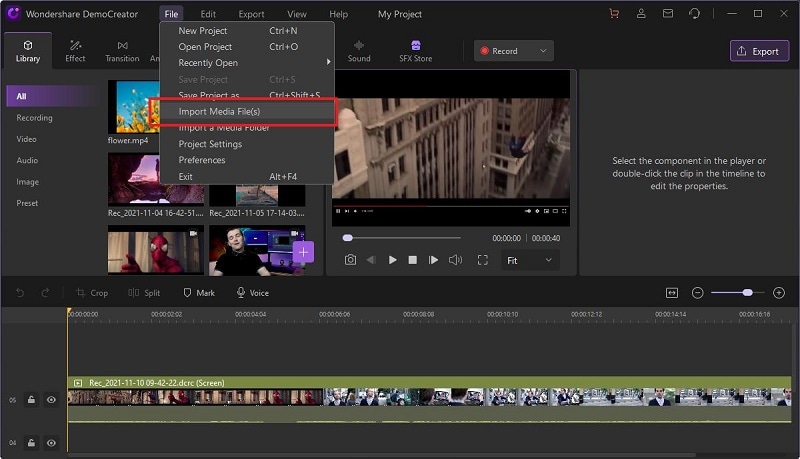
 100% seguro
100% seguro 100% seguro
100% seguroVocê primeiro precisa importar os arquivos de mídia de sua escolha do seu sistema para o DemoCreator. Para fazer isso, você pode simplesmente arrastar e soltar seus arquivos de áudio no DemoCreator ou simplesmente ir para Arquivo > Importar arquivos de mídia para carregar diretamente seus arquivos de áudio/vídeo.
Passo 2: mesclar e editar seus arquivos de mídia no DemoCreator
Usando o DemoCreator, você pode mescle arquivos MP4 (além das faixas de áudio) simplesmente soltando-os na linha do tempo na parte inferior. Você pode colocá-los adequadamente na linha do tempo de acordo com a sequência na qual deseja mesclá-los. Além disso, você também pode clicar com o botão direito do mouse na miniatura do arquivo de mídia adicionado e adicioná-lo à linha do tempo.
Além disso, existem muitas outras opções no DemoCreator que você pode usar. Por exemplo, você pode colocar a reprodução na parte inferior e movê-la em qualquer direção para cortar os arquivos de mídia que você adicionou.
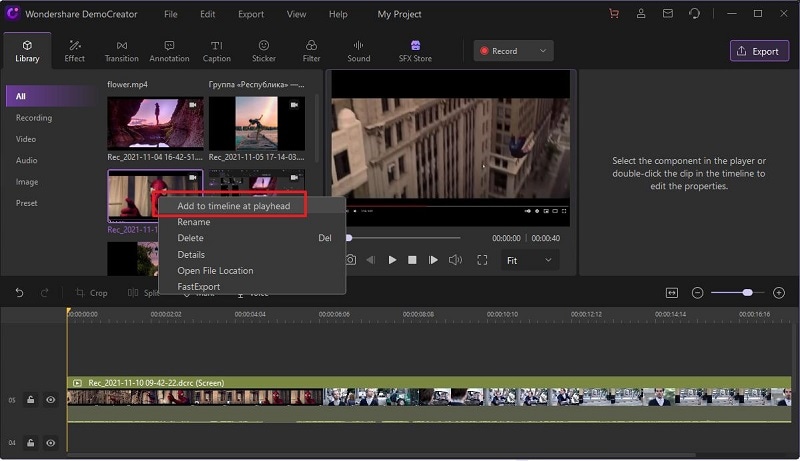
Observe que você também pode começar a gravar áudio no DemoCreator sem usar nenhuma ferramenta de terceiros. Para fazer isso, basta clicar no botão de narração acima da linha do tempo.
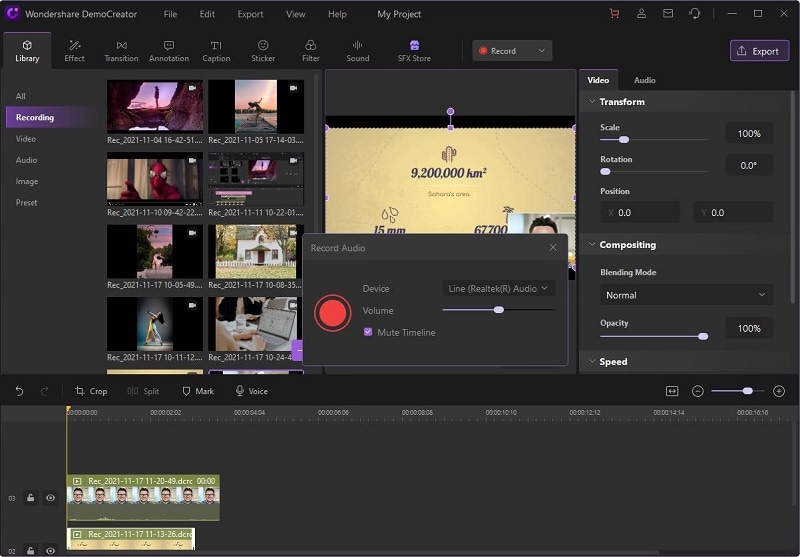
Além de importar arquivos de áudio do seu sistema, você também pode explorar uma ampla variedade de efeitos sonoros disponíveis no DemoCreator. Basta ir até a guia Efeitos sonoros na barra lateral e arrastá-lo e soltá-lo na linha do tempo para adicioná-lo ao seu projeto.
Além disso, existem todos os tipos de opções de edição de áudio no DemoCreator que você pode acessar. Depois de selecionar uma faixa de áudio, você pode clicar com o botão direito do mouse para silenciá-la, desanexá-la ou editá-la. Você pode ir para a barra lateral para reduzir o ruído da faixa de áudio, ajustar seu volume, alterar sua velocidade e fazer muito mais.
Passo 3: Exporte seus arquivos de mídia do DemoCreator
É isso! Depois de mesclar seus arquivos de áudio ou vídeo, você pode visualizá-los na interface nativa do DemoCreator. Agora, basta clicar no botão “Exportar” e optar por salvar seu arquivo de mídia em um formato preferido (como MP3) no armazenamento local do seu computador.
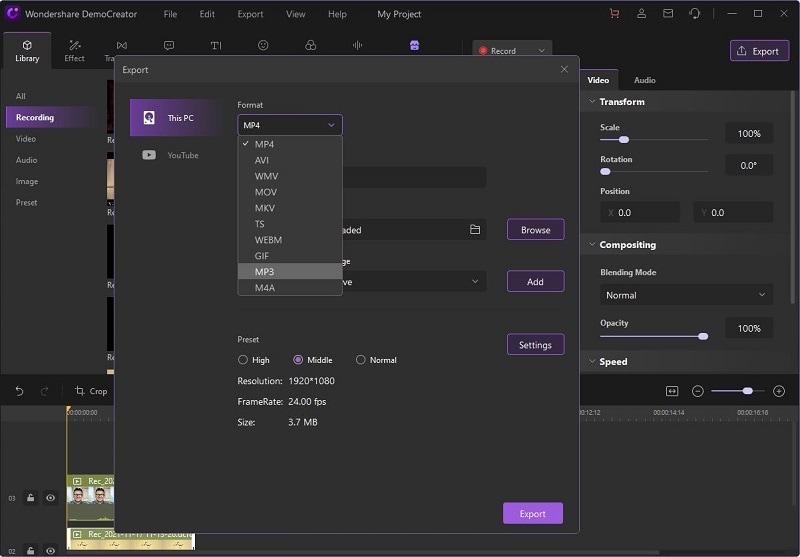
Prós
- Extremamente rápido e fácil de usar
- Vem com toneladas de opções de edição de áudio/vídeo
Contras
- Apenas versão de avaliação gratuita disponível

A melhor fusão e editor de áudio
 Download seguro
Download seguro Download seguro
Download seguroParte 2: Como mesclar arquivos de música em um dispositivo iOS?
Existem muitos aplicativos de edição de áudio que você pode usar em um dispositivo iOS para mesclar arquivos de música ou editá-los. Contei com a ajuda do aplicativo Hokusai Audio Editor, mas você pode experimentar qualquer outro aplicativo gratuito ou pago de sua escolha.
- Para combinar música no seu iPhone, basta iniciar o aplicativo Hokusai Audio Editor e clicar no ícone “+” na parte superior.
- A partir daqui, você pode optar por importar arquivos de mídia do armazenamento do seu dispositivo iOS. Agora você pode arrastá-los e soltá-los na sequência de sua escolha e também cortar qualquer segmento.
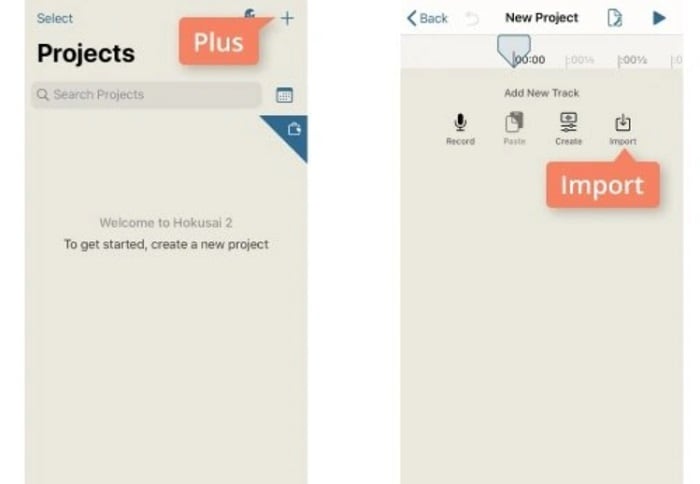
- Depois de fazer todas as edições, vá para a opção Chave inglesa no painel superior e simplesmente salve o arquivo mesclado no armazenamento do seu dispositivo.
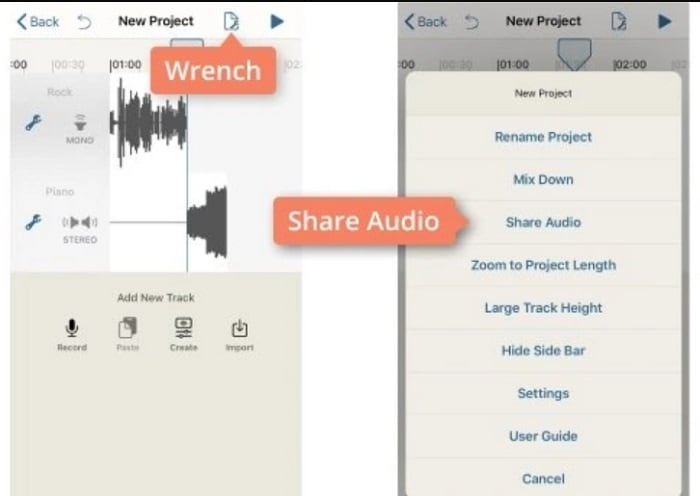
Prós
- Fácil de usar
- Sua versão básica é gratuita
Contras
- Recursos avançados são restritos para sua versão premium
Parte 3: Como mesclar arquivos de áudio em telefones Android gratuitamente?
Caso você tenha um dispositivo Android, pode usar qualquer aplicativo gratuito ou premium para mesclar música nele. Se você pesquisar na Google Play Store, poderá encontrar vários aplicativos para atender às suas necessidades - um deles é o aplicativo MP3 Cutter and Merger, disponível gratuitamente. O aplicativo pode te ajudar combine arquivos de música de vários formatos ou divida-os, como quiser.
- Depois de instalar o aplicativo MP3 Cutter and Merger em seu telefone Android, basta iniciá-lo e selecionar o recurso “MP3 Merger” em sua página inicial.
- Agora, você pode tocar nas opções “Faixa 1” e “Faixa 2” para simplesmente carregar qualquer arquivo de áudio do armazenamento do seu dispositivo.
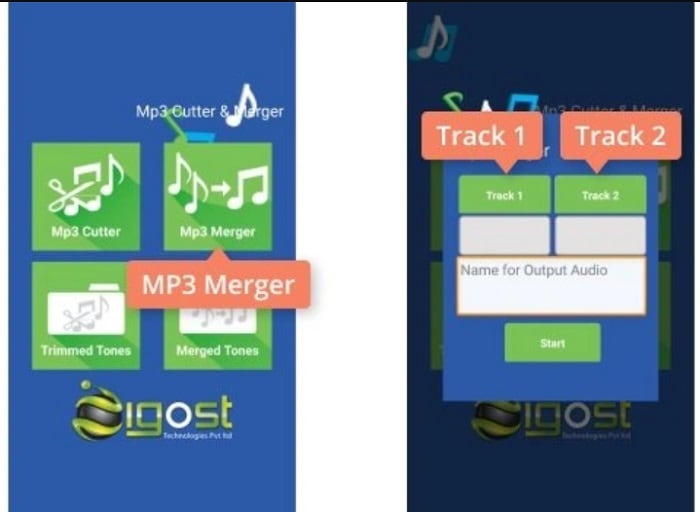
- Depois de carregar os dois arquivos de mídia, você pode inserir o nome da saída e tocar no botão “Iniciar”. Depois que os dois arquivos de mídia forem mesclados, você pode simplesmente salvar o documento MP3 no seu dispositivo.
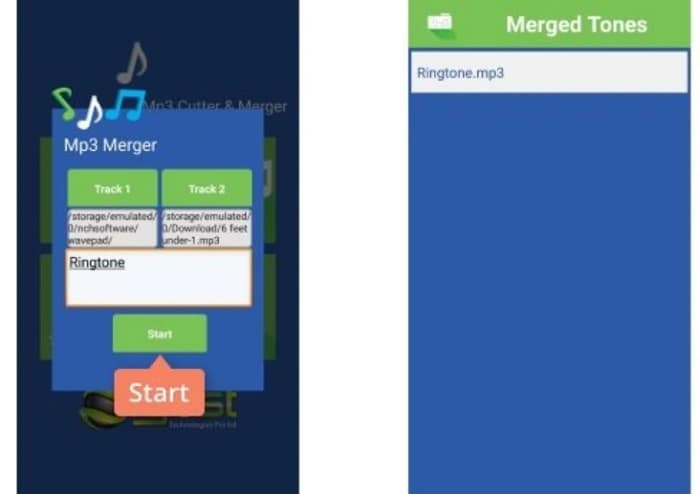
Prós
- Fácil de usar
- Disponível gratuitamente
Contras
- Só pode mesclar até 2 faixas de áudio
Conclusão
Isso nos leva ao final deste extenso guia sobre comomescle arquivos de música em qualquer plataforma de sua escolha. Como você pode ver, eu criei 8 opções diferentes para combine arquivos de música no Windows, Mac, Android e iOS. No entanto, se você está procurando a melhor solução para mesclar arquivos MP4/MP3, então você pode apenas tentar o DemoCreator. Desenvolvido pela Wondershare, é um aplicativo altamente avançado que pode ajudá-lo a editar seus arquivos de áudio e vídeo com inúmeras opções integradas.



David
chief Editor